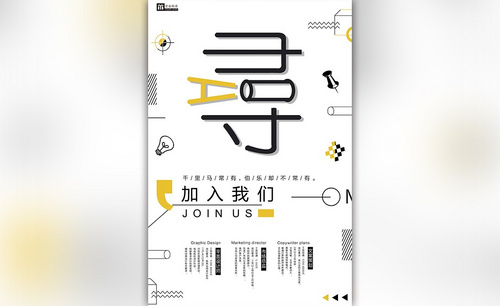招新海报
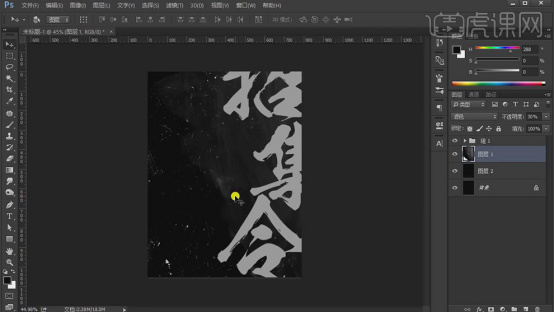
招生海报不只是学校会用到,一些健身班一样会有招生海报。那么,到底应该怎么进行招生海报设计呢?今天,小编就来给大家详细介绍一下招生海报设计的步骤,我们以一个瑜伽班的招生海报设计为示例,步骤中的重点是文字和图片的排版关系,大家要多多注意这部分内容。
1.新建一个画布,添加图片素材,填补在画面负空间的区域,调整素材的大小。

2.分析画面的负空间区域,海报的负空间区域是图中黄色色块,需要在负空间区域添加文案来平衡画面。
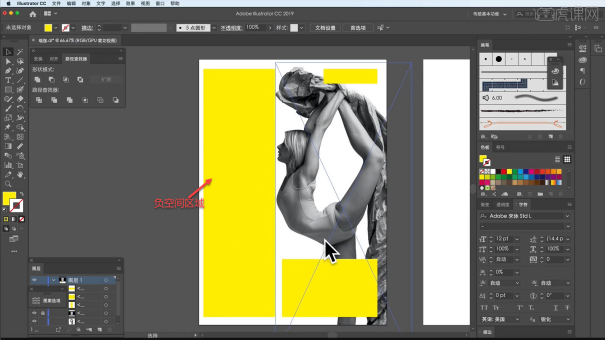
3.对文案进行分组,将关联性较强的文案分为一组,便于后期的排版,视觉效果更好。

4.在PS中新建一个画布,填充为粉红色,添加图片素材,调整素材的位置和大小。
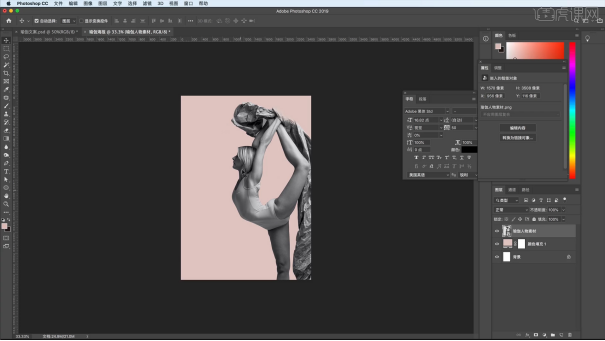
5.点击【图层】,【新建调整图层】,选择【渐变映射】,调整人物素材的颜色,让人物素材与背景相融合。
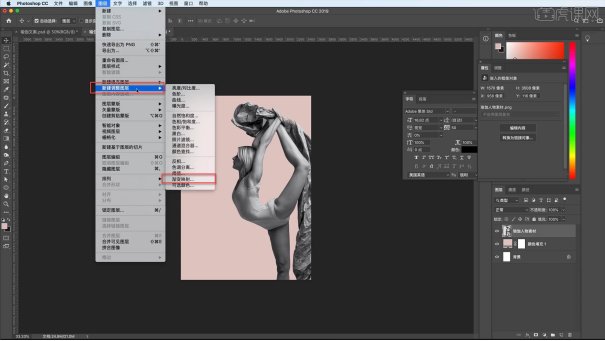
6.打开AI,新建一个画面,对标题文字进行字体设计,让文字与主题相呼应。
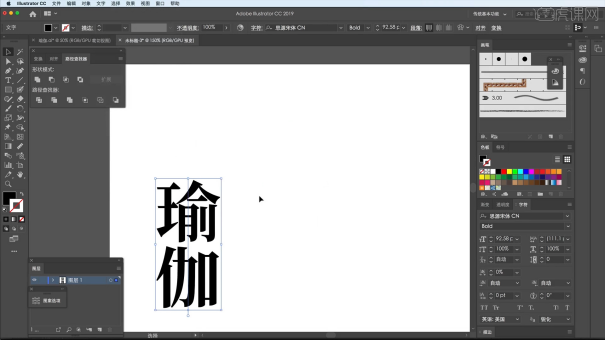
7.右键选择【创建轮廓】,将字体拉长,将横笔画下移一个像素,让字体变得更柔美。
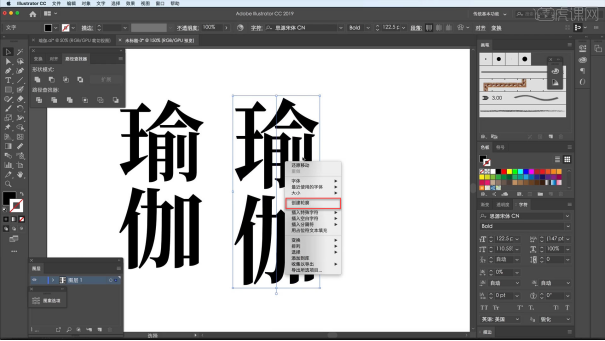
8.复制瑜伽两个字,通过【钢笔工具】绘制弧线,给线段添加一些修饰,并将做好的设计文字放置在海报中。

9.添加文案,放置在海报的左侧,选择合适的字体,调整字体的大小,并进行相应的排版。

10.通过【直线工具】,在字体下方绘制辅助线条,让文字组看起来更有层次感。
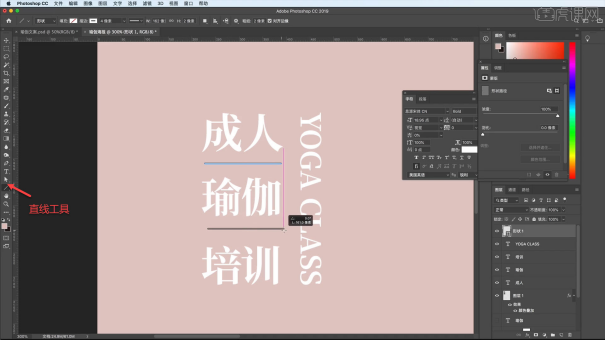
11.添加辅助文案,调整文案的位置,选择合适的字体,根据重要性选择合适的字号,并进行相应的排版。

12.通过【多边形工具】,绘制一个三角形作为修饰,填充为白色,让画面更丰富。
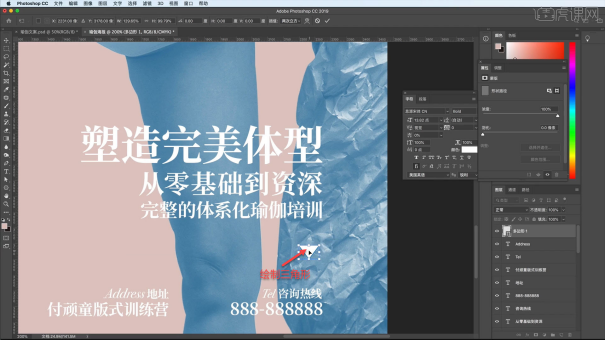
13.添加瑜伽的英文字母,选择合适的字体和字号,分别放置在合适的位置,并将A字母进行旋转。
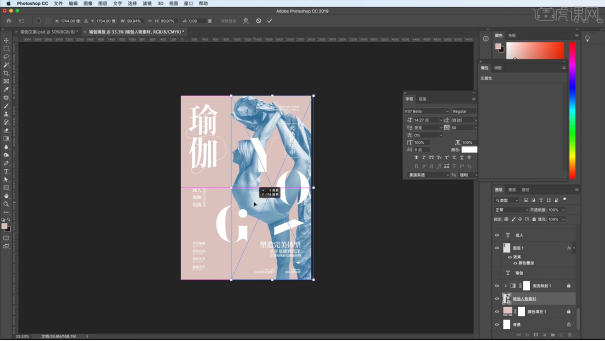
14.选中O字母,添加蒙版,通过【画笔工具】进行擦拭,形成人物素材和字体的穿插效果,如图所示。
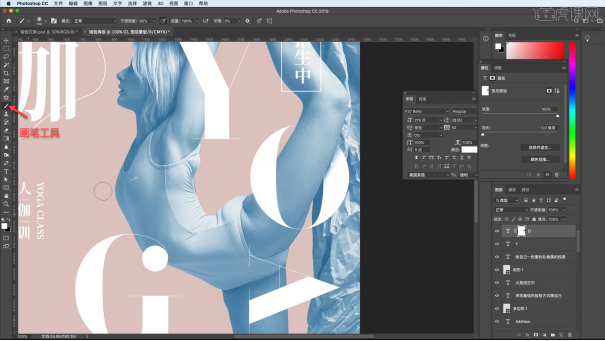
15.进行盖印,打开【Camera Raw滤镜】,调整相应的参数,增加【对比度】和【清晰度】,并给画面添加颗粒,增强画面的质感。
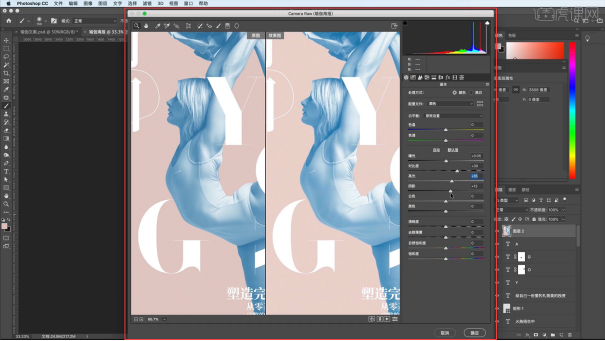
16.最终效果如下图所示。

以上就是招生海报设计的具体操作步骤了,你学会了吗?这张海报的核心重点其实是在文字的排版设计、人物穿插文字效果的实现以及图层蒙版的运用等,这几个难点你都掌握的怎么样?是不是还有些晕晕的,没关系,多练习几次就好了,其实它只是看上去有些复杂,真正上手操作你会发现很简单!
本篇文章使用以下硬件型号:macbook pro 13;系统版本:macOS Catalina;软件版本:PS(CC2019)。
还在为做不出纳新海报而苦恼吗?不用着急,咱们不用花冤枉钱,我们自己就能用PS设计出好看的纳新海报。
今天特意整理了一篇关于纳新海报设计的文档教程,希望大家能够喜欢,有需要的小伙伴赶紧收藏起来吧!
步骤详情如下:
1.【打开】PS,点击【文件】-【新建】,调整【宽度】790像素,【高度】1054像素,【Alt+Delete】填充前景色黑色,【导入】字体素材,拖动到【图层】中,调整【位置】,【导入】素材,拖动到【图层】中,调整【图层模式】滤色,具体如图示。
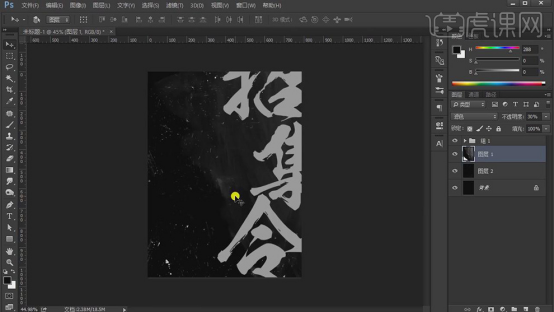
2.新建【图层】,使用【矩形工具】,按【Shift】画出正圆,【填充】无,【描边】白色,【大小】88。使用【渐变工具】前景色到透明渐变,拉出渐变,具体效果如图示。

3.使用【文本工具】,输入【文本】,调整【字体】思源黑体,【Ctrl+T】调整字体大小,使用【椭圆工具】,画出圆形,按【Alt+单击蒙版】添加黑色蒙版,使用【渐变工具】,拉出渐变,【填充】橙色,具体如图示。
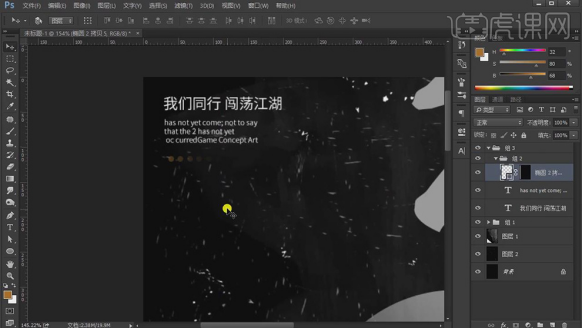
4.按【Alt+移动复制】文本,调整【位置】,使用【文本】,修改【文本内容】,点击【更改文本方向】,调整【字体】与大小,具体如图示。
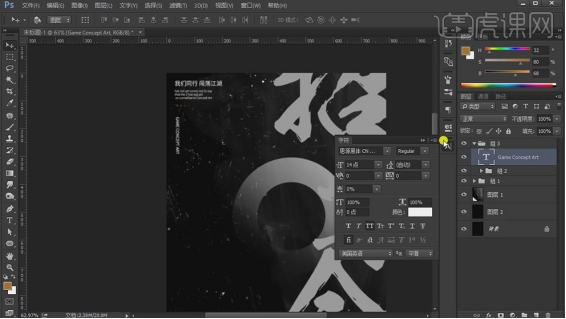
5.使用【文本工具】,输入【文本】,调整【文本】大小,点击【加粗】,进行排版,具体如图示。
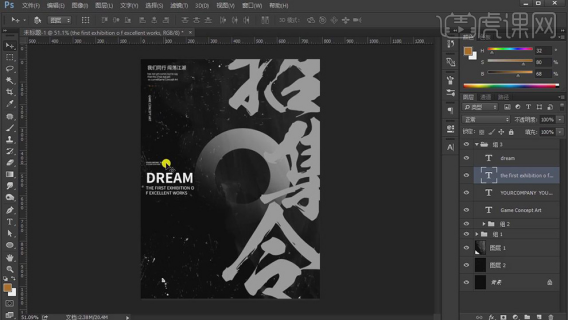
6.使用【钢笔工具】,进行绘制路径。使用【文本工具】,输入【文本】,调整【字体】思源宋体,按【Alt+移动复制】文本,将【文本】替换,调整【位置】,进行排版,具体如图示。
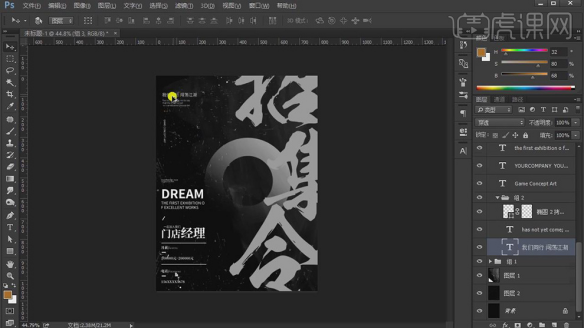
7.【导入】素材,拖动到【图层】中,按【Alt+单击图层间】创建剪切蒙版,分别调整【图层】位置,具体效果如图示。
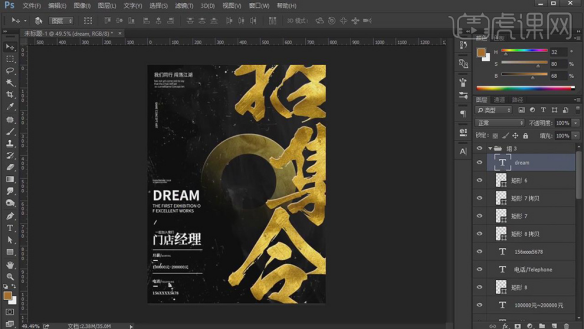
8.按【Alt+移动复制】素材图层,调整【图层】位置,【Ctrl+T】调整大小与旋转,具体效果如图示。
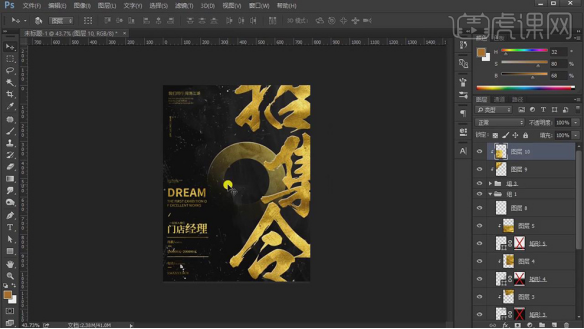
9.【Ctrl+M】曲线, 调整【RGB】曲线,具体效果如图示。
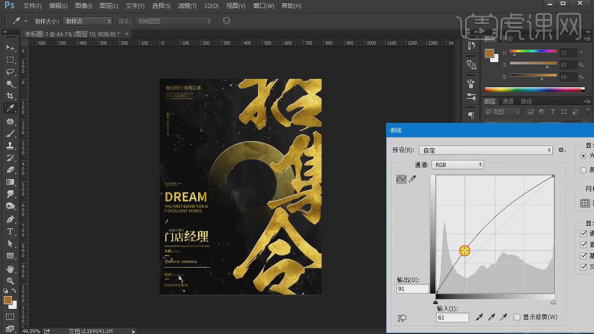
10.新建【图层】,使用【渐变工具】,蓝紫渐变,拉出渐变,调整【图层模式】滤色,调整图层【不透明度】20%,具体效果如图示。
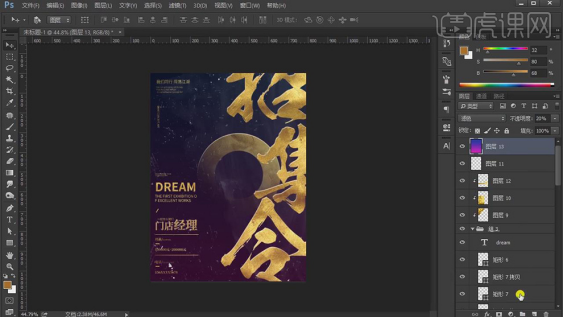
11.新建【可选颜色】,调整【中性色】洋红+9%,黄色-8%,黑色+13%,具体效果如图示。
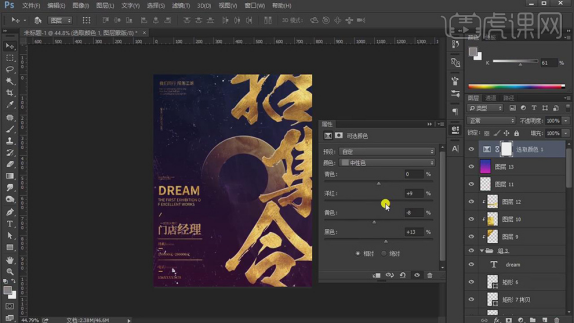
12.新建【色相/饱和度】,调整【洋红】饱和度-15,明度+8,具体效果如图示。
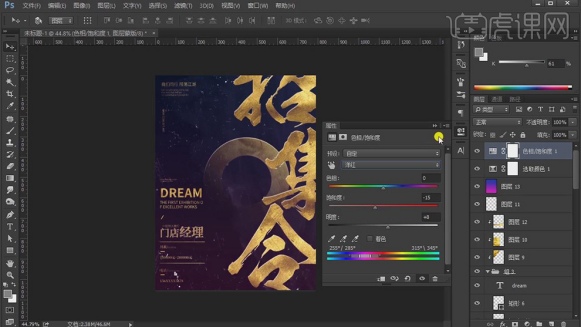
13.新建【曲线】,调整【RGB】曲线,具体效果如图示。
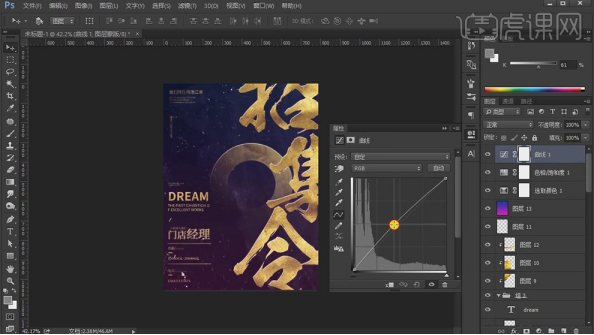
14.【Ctrl+Alt+Shift+E】盖印图层,【滤镜】-【其它】-【高反差保留】半径1像素,调整【图层模式】线性光,具体效果如图示。
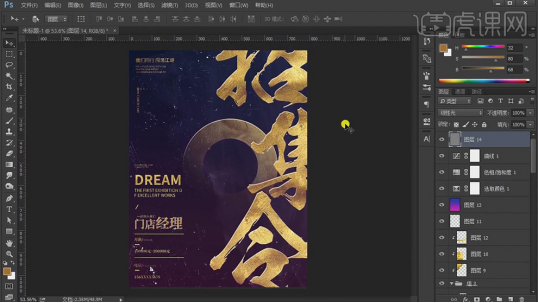
15.最终效果具体如图所示。
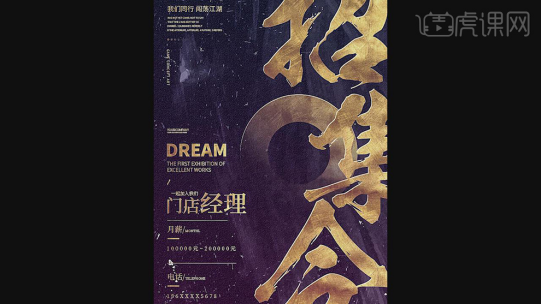
好了,这样一来,我们的纳新海报就做好了,是不是很简单呢?赶快根据以上的步骤学习一下,做一款属于自己的纳新海报吧!我们今天的课程到这里就结束了,我们下期再见吧!
本篇文章使用以下硬件型号:联想小新Air15;系统版本:win10;软件版本:Adobe Photoshop CC 2015。
硬件型号:联想小新Air15
系统版本:win10
软件版本:Adobe Photoshop 8.0
招生海报的设计,很多都是以文字为主,俗称:文字型海报。文字型海报一般常用于学校招生的宣传上。这里我们就具体分析一下如何设计招生海报。
一般文字型海报设计目的是为了让大家一目了然,重点不是介绍课程有多么好,而是通过宣传让家长产生兴趣,所以招生海报的设计一定要有吸引眼球的东西,不宜出现其他次要的内容分散家长的注意力。
也有人认为招生海报设计重点要突出价格,所以价格的大小可以占到整个海报一半的比例,并在旁边加上窗口期的具体时间介绍。
还有一点也是必不可少的,就是微信公众号平台或者咨询二维码,在海报的左下角或右下角要一定加上二维码,并二维码旁边附上“长按或扫描二维码咨询详情”等内容。
当然学校地址和咨询电话也一定要出现在醒目的地方,一般电话会比地址的字号稍大一些,因为电话咨询的人数相对更多一些,学校地址更多只是让家长知道学校的位置在哪里,将来要去上课的话可以提前在路程方面做一些计划。

以上介绍这么多,其实招生内容的图片,也是很重要的,因为学校图片是对于学校最直观的展示,如果这方面都做不好,那效果会缩水很多。
也就是说,在拍摄这些照片的时候,你就要想好这些照片要体现什么内容,想用在哪里,产生什么样的视觉效果。
在这一点上也要提醒大家千万不要搞复杂的东西,否则在理解的过程中会出现差异,会大大减少海报应有的效果哦!
硬件型号:联想小新Air15
系统版本:win10
软件版本:Adobe Photoshop 8.0
海报在我们市场上还是经常使用的,由于这种宣传成本低,所以在企业、事业单位等部门还是经常能看见招商海报的存在,但是对于一些企业来讲如何用简单的方法设计出不一样的招商海报呢?下面我们就一起看一看。
招商海报设计最需要的就是创新性的构造理念,在稿定设计这个平台上,具有吸引眼球的招商海报,有特色的模版,以及既能突出活动主题又充满个性的图片、文案等素材供人们选择。
招商海报通常以商业宣传为目的,采用引人注目的视觉效果达到宣传某种商品或服务的目的。招商海报的设计应明确其商业主题,同时在文案的应用上要注意突出重点,不宜太花哨。

在设计招商海报的过程中,一般都比较注重海报制作几大原则。
一、统一和谐:海报的造型与色彩必须和谐,要具有统一的协调效果。
二、魄力均衡:整个画面须要具有魄力感与均衡效果。
三、创新惊奇:海报无论在形式上或内容上都要出奇创新,具有强大的惊奇效果。
四、单纯简介:形象和色彩必须简单明了(也就是简洁性)。
招商海报设计,应该围绕企业的招商政策和核心进行设计,在企业招商的过程中,招商海报起着宣传的重要作用。海报起到给客户传递信息的重要价值,好的海报能促进,招商取得成功。所以一个包的招商广告的设计还是非常重要的。
硬件型号:联想小新Air15
系统版本:win10
软件版本:photoshop CC2020
如何做招募海报设计呢?我们知道招募是为了吸引足够数量的能力从而有助于实现目标员工而开展的一系列活动。所以我们做招募海报设计的时候一定要有吸引力,能够直击人们眼球。
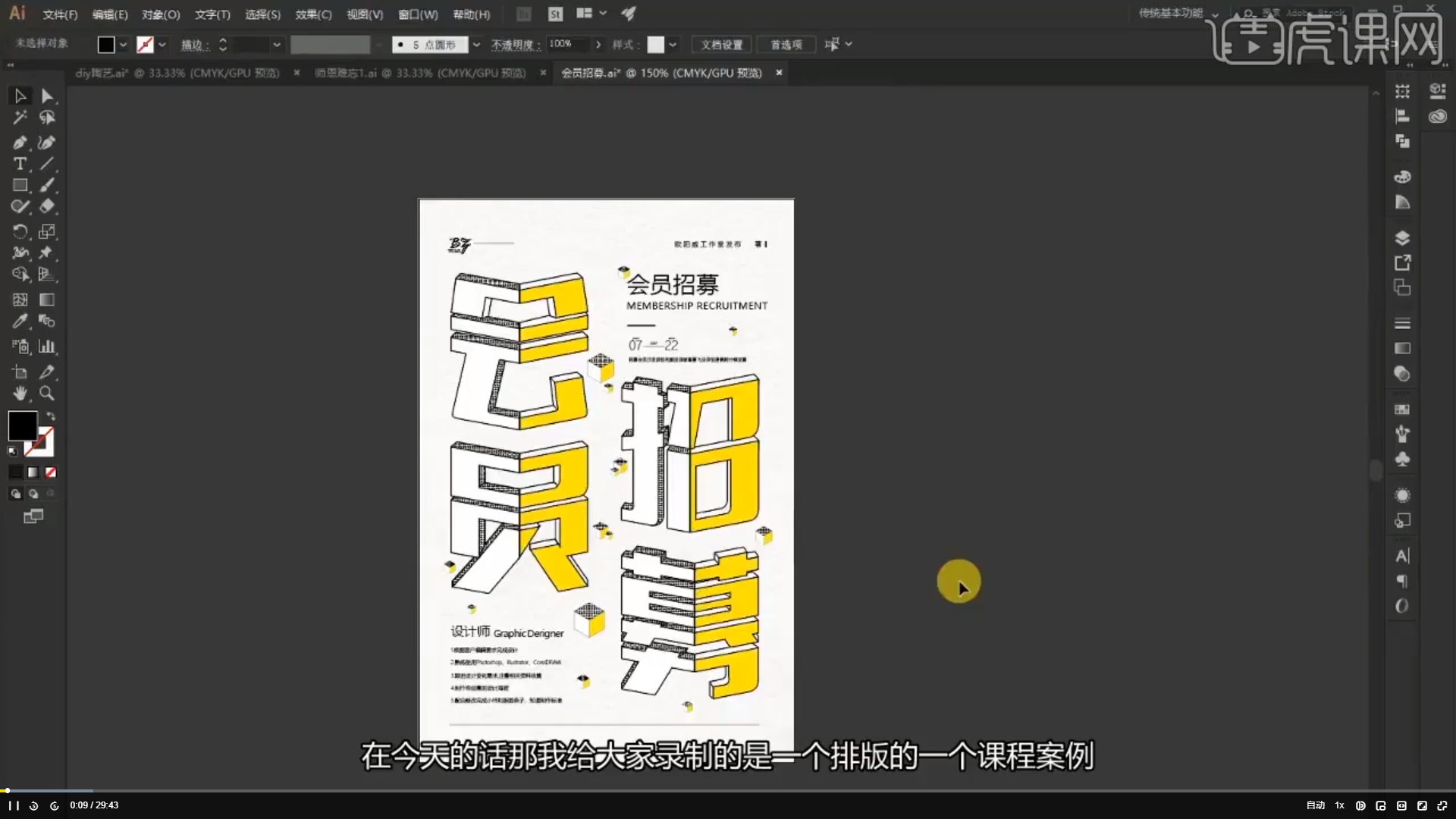
如果,你打算要做一张精美的海报,但自己又不是专业的设计的话,建议就直接到一些专业的图片素材网,海报设计网去下载,或是买一张你觉得不错的招募海报加以借鉴也是可以的。如何设计别具一格的招募海报呢?需要注意什么呢?
较为重要的前提是寻找创意招募海报模板,大家需要根据具体的内容选择具体的海报模板,比如有的风格偏商务、有的风格较为简单、而有的较为缤纷多彩。可以从中任选其一!
其次主题明确清晰:应该清晰的传达出相应的信息,在设计海报的时候,使用的文字元素,可以使用一种简单的方式,使用大字号,并选择粗体。让文字主题部分文字显得更加突出显眼。把主题通过这种方式传递中心思想一个手法。
排版设计也比较讲究:不同的排版可以给人不同的视觉感受,好的排版会让海报更加出彩,熟练运用重心型、分割型、倾斜型、满版型、曲线型、对称型、四角型等海报设计排版技巧,助力你的海报设计。
最后就是文案言简意赅,招募海报设计上必须有时间、地点、联系方式,其余文案内容要有取舍,明确想要通过招募海报传达的信息就足矣。